Windows 10 文件类型修改全攻略
在 Windows 10 系统的日常使用中,修改文件类型是一项常见但有时会让人摸不着头脑的操作。无论是为了适配特定软件,还是整理文件,掌握修改文件类型的方法都很重要。下面就为大家详细介绍在 Windows 10 中修改文件类型的几种常见方式。
一、通过重命名修改文件类型
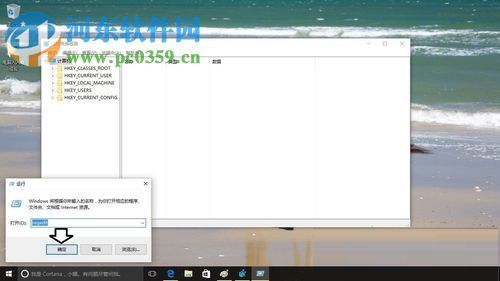
这是一种最为直观简单的方法。首先,找到你想要修改文件类型的文件。在默认设置下,Windows 10 系统可能隐藏了文件的扩展名,我们需要先将其显示出来。打开“此电脑”,点击上方“查看”选项卡,在“显示/隐藏”组中勾选“文件扩展名”,这样文件的扩展名就会显示在文件名之后。
比如,你有一个名为“文档.txt”的文件,若想将其改为 Word 文档类型,只需右键点击该文件,选择“重命名”,将扩展名“txt”直接修改为“docx”。这时系统会弹出提示框,询问你更改扩展名可能导致文件不可用,确认是否继续,点击“是”即可完成修改。但要注意,并非所有文件都能随意更改扩展名,有些文件格式有着特定的编码和结构,错误修改可能使文件无法正常使用。
二、利用软件关联更改文件类型
很多软件在安装时会自动关联特定的文件类型。我们可以借助这一特性来修改文件类型。比如,你有一个图像文件“图片.jpg”,想要将其关联到专业的图像编辑软件如 Adobe Photoshop 并修改为 Photoshop 可编辑的 PSD 格式。首先确保 Photoshop 已安装在电脑上,然后右键点击“图片.jpg”,选择“打开方式”,再点击“选择其他应用”。在弹出的应用列表中找到 Photoshop(如果没有看到,点击“更多应用”查找),勾选“始终使用此应用打开 .jpg 文件”,点击“确定”。这样,文件就和 Photoshop 关联起来了。接着,打开 Photoshop 软件,通过“文件” - “打开”找到该图片,再通过“文件” - “存储为”,在保存类型中选择“PSD”格式进行保存,文件类型就成功修改为 PSD 了。
三、使用命令提示符修改文件类型
命令提示符是 Windows 系统强大的工具,也可用于修改文件类型。以将“test.txt”修改为“test.bat”为例,首先以管理员身份运行命令提示符。在 Windows 搜索栏中输入“命令提示符”,右键点击“命令提示符”图标,选择“以管理员身份运行”。打开命令提示符窗口后,使用“cd”命令切换到文件所在目录。例如,如果文件在“D:文档”目录下,就输入“cd D:文档”并回车。然后输入“ren test.txt test.bat”,回车后文件类型就修改成功了。使用命令提示符修改文件类型要求对命令操作有一定了解,操作时需谨慎,避免输错命令导致文件损坏或丢失。
掌握以上这些在 Windows 10 中修改文件类型的方法,能让你在处理各种文件时更加得心应手,无论是办公文件、多媒体文件还是程序文件,都能按需求灵活修改文件类型。























暂无评论内容